AnyMP4, предназначенный для поклонников Blu-ray видео, которые часто используют портативные устройства. Blu-ray Ripper может копировать Blu-ray видео во все популярные видео / аудио форматы, совместимые с многочисленными портативными устройствами, с быстрой скоростью и незначительной потерей качества видео.
Nexus One - флагманский смартфон Google, работающий на операционной системе Android. Этот удивительный телефон имеет множество функций, в том числе возможность транскрибировать голос в текст, дополнительный микрофон для динамического подавления шума и голосовую пошаговую навигацию для водителей.
Безопасная загрузка
Безопасная загрузка
Загрузите AnyMP4 Blu-ray Ripper, нажав кнопку «Бесплатная загрузка». Затем вы должны установить программное обеспечение на выбранный путь вашего ПК.
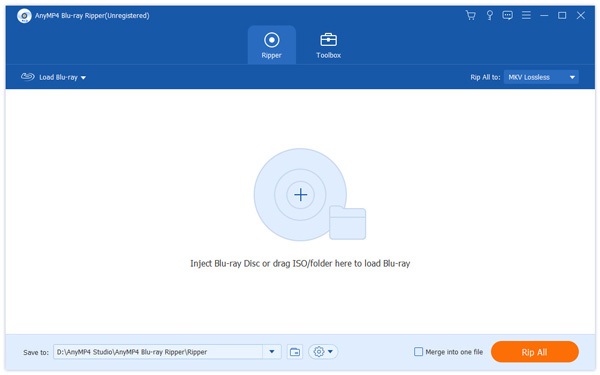
Вы можете выбрать «Вставить диск Blu-ray» или нажать кнопку «Загрузить Blu-ray», чтобы добавить диск Blu-ray в программное обеспечение. Если вы хотите удалить добавленный видеофайл из списка «Имя файла», выберите его и нажмите кнопку «Удалить».
Затем вы должны выбрать целевой профиль. Щелкните раскрывающийся список «Профиль», чтобы выбрать профиль Nexus One. Если вы не можете найти его, введите его в текстовое поле, и программа найдет его для вас. AnyMP4 Blu-ray Ripper может копировать Blu-ray видео в Nexus One совместимый формат MP4.
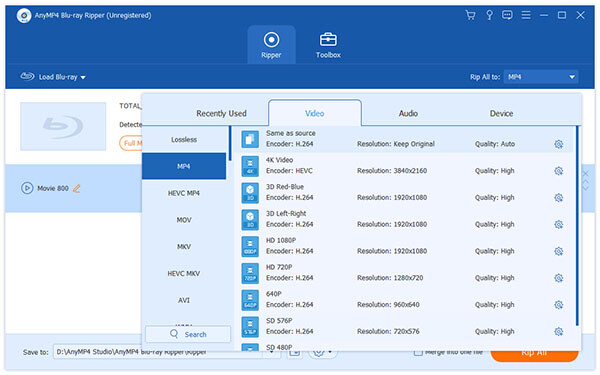
AnyMP4 Blu-ray Ripper разработан с многочисленными инструментами редактирования, которые могут настраивать видеоэффект. Вы можете использовать их для установки настроек 3D, кадрирования видеокадра, редактирования аудиоэффектов и добавления водяных знаков текста / изображения для персонализации видео. Вы также можете попробовать настроить яркость видео, контраст, насыщенность, оттенок и громкость.
Это программное обеспечение также позволяет настраивать выходные параметры, такие как кодировщик видео, разрешение, битрейт, частоту кадров и соотношение сторон, а также параметры звука, такие как кодировщик аудио, каналы, частота дискретизации и битрейт аудио, для дальнейшей настройки.
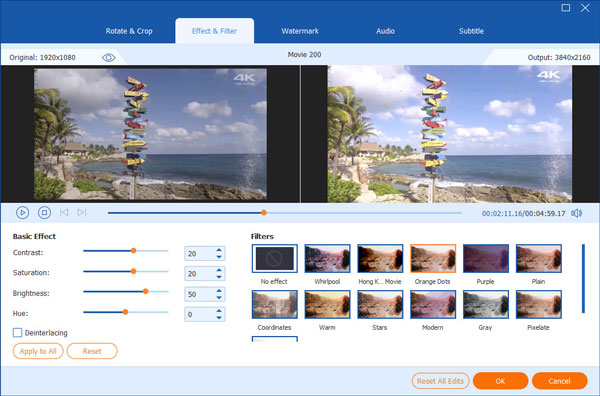
Некоторые видеофайлы содержат более одной звуковой дорожки. AnyMP4 Blu-ray Ripper позволяет вам выбрать предпочитаемую звуковую дорожку и добавить загруженные субтитры к видео для лучшего удовольствия.
Вы можете начать копирование, нажав кнопку «Копировать все». AnyMP4 Blu-ray Ripper может выполнить любую задачу копирования Blu-ray с высокой скоростью и фантастическим качеством.
Когда индикатор выполнения достигнет 100%, вы получите необходимое видео MP4, которое идеально совместимо с телефоном Nexus One.